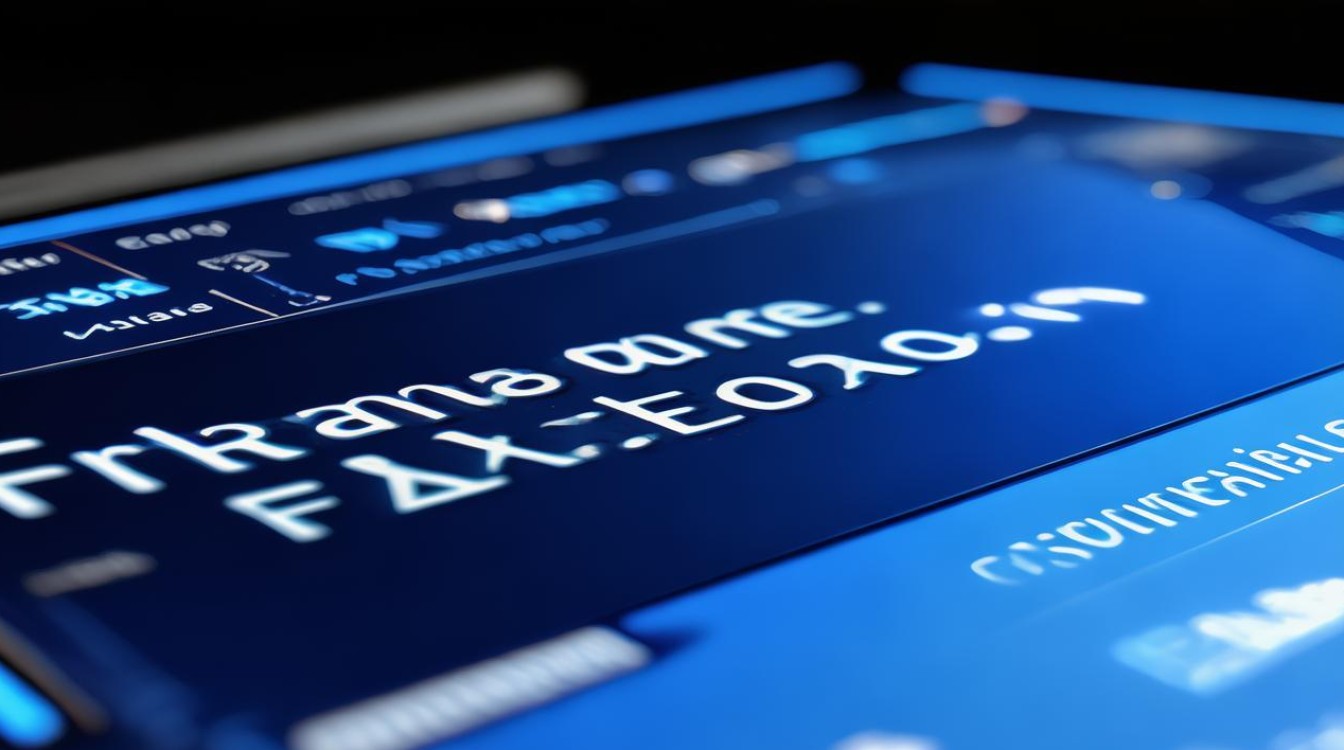电脑进不了系统黑屏
shiwaishuzidu 2025年4月14日 07:16:16 系统 17
电脑黑屏无法进入系统可能是硬件故障(如内存条松动、硬盘损坏)、软件问题(系统文件丢失、驱动出错)或 BIOS 设置错误,需排查修复。
电脑进不了系统黑屏的全面解析与解决方案
电脑开机后无法进入系统,屏幕一片漆黑,是许多用户都可能遇到的棘手问题,这种情况可能由多种因素导致,包括硬件故障、软件冲突、驱动程序问题或系统文件损坏等,以下是对这一问题的详细分析及相应的解决策略。

初步检查与确认
- 电源与连接:确保电脑电源线牢固连接,电源插座工作正常,检查显示器是否开启并正确连接到电脑主机。
- 外接设备:断开所有非必要的外接设备(如USB驱动器、打印机等),只保留键盘和鼠标,以排除外部设备干扰。
- 显卡与显示器:确认显示器无损坏,尝试更换另一台显示器或使用电视作为显示设备,以判断是否为显示器故障,检查显卡是否松动或损坏,如有条件可尝试更换显卡测试。
启动诊断
- 观察启动声音与指示灯:注意听电脑启动时是否有异常声音,如风扇高速运转、硬盘咔嚓声等,观察电源指示灯、硬盘指示灯的状态,以判断硬件是否在正常工作。
- BIOS/UEFI检查:在开机时按下相应的键(如Del、F2等)进入BIOS/UEFI设置界面,如果能够成功进入,说明主板、处理器、内存等基本硬件正常,检查启动顺序是否正确,确保从正确的硬盘或SSD启动。
- 安全模式尝试:尝试进入安全模式,对于Windows系统,通常在开机时按F8(部分新机型需通过高级启动选项进入),选择“安全模式”启动,如果能成功进入,可能是驱动程序或第三方软件冲突所致。
解决方案
| 序号 | 解决方案 | 描述 |
|---|---|---|
| 1 | 重启电脑 | 有时候简单的重启就能解决临时性的问题。 |
| 2 | 检查硬件连接 | 确保所有内部组件(如内存条、硬盘、显卡等)都安装牢固,没有松动或损坏。 |
| 3 | 进入安全模式 | 尝试进入安全模式,看是否能加载操作系统,如果能,可能是某个驱动程序或服务导致的问题。 |
| 4 | 恢复系统 | 如果之前创建过系统还原点,可以尝试恢复到之前的系统状态。 |
| 5 | 修复引导 | 使用系统安装盘或U盘启动盘,进入修复工具,选择“修复计算机”并尝试修复引导记录。 |
| 6 | 检查硬件故障 | 如果以上方法都无法解决问题,可能需要检查硬件是否有故障,如内存条、硬盘等。 |
| 7 | 重装系统 | 作为最后的手段,如果确定是系统文件损坏且无法修复,可以考虑备份重要数据后重装系统。 |
预防措施
- 定期更新系统与驱动:保持操作系统和所有驱动程序为最新版本,以避免已知的安全漏洞和兼容性问题。
- 安装可靠安全软件:使用信誉良好的防病毒软件,防止恶意软件感染导致系统崩溃。
- 定期备份数据:定期将重要数据备份到外部存储设备或云服务,以防数据丢失。
- 避免非官方软件下载:不轻易下载和安装来源不明的软件,减少中毒风险。
相关问答FAQs
Q1: 电脑开机后完全没有任何反应,风扇也不转,是什么原因? A1: 这种情况通常指向电源供应问题或主板故障,首先检查电源线和插座是否正常,然后尝试更换电源适配器或电源线进行测试,如果问题依旧,可能需要专业维修人员检查主板或其他硬件组件。

Q2: 进入安全模式后,如何判断是哪个驱动程序或服务导致的问题? A2: 在安全模式下,可以通过“设备管理器”逐一禁用非核心驱动程序(如显卡、声卡、网络适配器等),然后重启电脑观察问题是否解决,也可以使用“msconfig”命令打开系统配置实用程序,在“服务”标签页中勾选“隐藏所有Microsoft服务”,然后逐一启用或禁用剩余的服务,以识别可能导致问题的服务。